Cambiar la dirección de correo electrónico de un usuario
Como administrador, puedes cambiar la dirección de correo electrónico de los usuarios en la consola de administración de Google. En ese caso, los usuarios tendrán que iniciar sesión en su cuenta de Google con la nueva dirección.
Opción 1: Cambiar la primera parte de la dirección (usuario@)
Ejemplo: guillermo@example.com quiere pasar a usar la dirección guille@example.com.
El usuario podrá hacer lo siguiente:
- Empezar a recibir mensajes enviados a su nueva dirección de correo.
- Iniciar sesión en su cuenta con la nueva dirección (la dirección antigua no funcionará).
- Seguir recibiendo mensajes enviados a su dirección antigua, que se convierte en un alias de correo.
- Seguir accediendo a correos, archivos y datos asociados a su dirección antigua.
- El correo enviado tanto a la nueva dirección como a la antigua (alias) se entrega en la misma bandeja de entrada del usuario.
Importante: Si lo que quieres es dar a un usuario una dirección adicional, Añade un alias de correo electrónico.
Sigue estos pasos:
-
En la consola de administración de Google (admin.google.com)...
-
Ve a Usuarios.
- En la lista Usuarios, busca el usuario que quieras. Consulta cómo localizar cuentas de usuario.
- Coloca el cursor sobre el usuario cuyo nombre quieras cambiar y haz clic en Cambiar el nombre del usuario.
Esta opción también está disponible en la parte superior izquierda de la página de la cuenta del usuario.
- Cambia los siguientes datos:
- Dirección de correo electrónico principal: es la primera parte de la dirección de correo electrónico y el nombre con el que los usuarios inician sesión.
- Haz clic en Cambiar nombre.